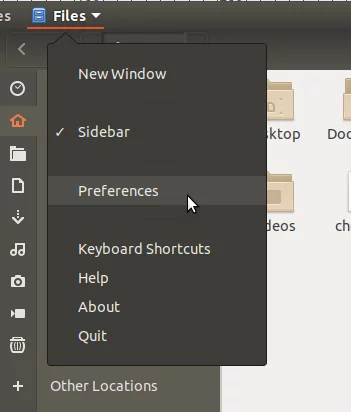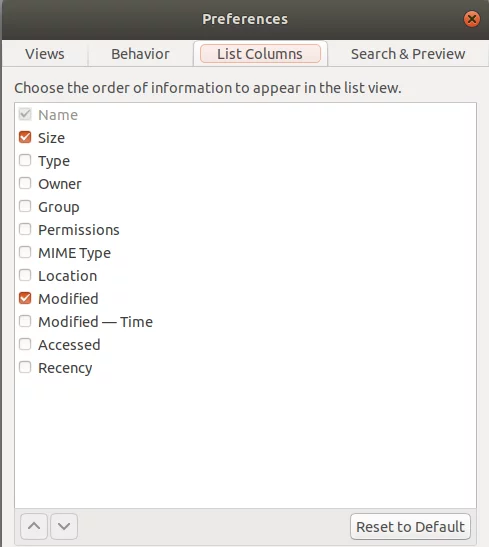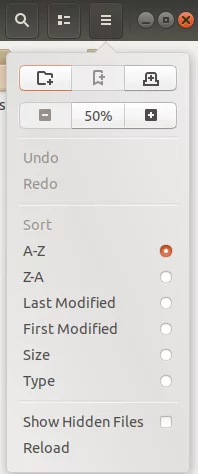如何在 Linux 中对文件进行排序(GUI 和 Shell)
当我们在 Ubuntu 中查看目录的内容时,它们是根据文件和文件夹名称列出的。有时,我们需要对目录的内容进行排序,以使列表为我们提供更多信息。例如,为了查看哪个文件/文件夹占用了系统上更多的空间,您可以根据大小列出它们。
在本文中,我们将解释如何在 Ubuntu Nautilus 文件管理器中查看排序的文件和文件夹,并了解如何根据我们的排序首选项在命令行中打印 ls 命令的输出。
我们已在 Ubuntu 18.04 LTS 系统上运行本文中提到的命令和过程。
在 Nautilus 文件管理器中对文件进行排序
Nautilus 文件管理器提供了一个内置功能,可以根据多个可用的用户首选项对文件进行排序。只需打开 Nautilus 文件管理器,然后单击顶部栏中的“文件”菜单即可。
然后从“文件”菜单中选择“首选项”选项;这将在“视图”视图中打开首选项窗口。通过单击“首选项”窗口中的相关选项卡切换到“列表列”视图。您将能够查看以下选项,根据这些选项,您将能够在文件管理器中对文件和文件夹进行排序:
通过此视图选择排序顺序,您的文件和文件夹名称现在将按此顺序排序。您还可以使用“重置为默认值”选项将排序顺序设置为系统默认值,即根据“名称”、“大小”和“上次修改时间”进行排序。
您还可以通过单击文件管理器视图右上角的选项按钮进行一些基本排序。
通过ls命令对文件进行排序
我们主要使用 ls 命令在 Linux 命令行中列出目录中的文件和文件夹。
在这里,我们将列出一些可以对该命令的输出进行排序的方法,以使信息对我们更有用。我们需要做的就是在此命令中使用相关标志,以便根据排序顺序对输出进行排序。
要打开 Ubuntu 命令行(终端),可以通过系统 Dash 访问它,也可以使用 Ctrl+Alt+T 快捷键。
按名称分类
ls 命令默认按文件/文件夹名称显示目录内容。您可以通过以下命令显式查看目录内容的垂直列表(按名称排序):
ls -1按尺寸排序
要查看按大小排序的目录内容,请使用以下命令:
ls -S按修改日期排序
要查看按修改日期排序的目录内容,请使用以下命令:
ls -t按上次访问时间排序
要查看根据上次访问时间排序的目录内容,请使用以下命令:
ls -ut按创建日期排序
要查看按创建日期排序的目录内容,请使用以下命令:
ls -Ut按扩展名排序
要查看根据文件扩展名排序的目录内容,请使用以下命令:
ls -X如何反向排序任意顺序
为了反转您通过排序命令中的标志指定的排序顺序,只需将“r”标志与已指定的标志添加即可。
例如,以下命令将按照大小的保留顺序打印 ls 命令的输出:
ls -Sr通过遵循本文中定义的方法,您现在可以在 UI 和命令行中根据您的偏好对目录内容进行排序。